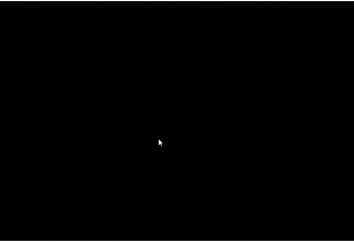Falha do Windows 10 "redefinição de aplicação standard": como corrigir a situação?
Embora acredita-se que a décima versão do Windows é a mais "avançada" de todos os sistemas operacionais da Microsoft, ocorre uma falha com a mensagem "A redefinição de aplicação standard" (Windows 10). Como corrigir esta situação agora e ver. Mas, primeiro, descobrir as razões para esse comportamento estranho do sistema.
O que o Windows 10 "redefinição de aplicação padrão"?
As aplicações típicas são os programas que são estabelecidos pelo sistema ou pelo usuário para realizar qualquer parte da ação sem selecionar um propostas de aplicação apropriados (abrir determinados tipos de arquivos, navegação na web, reprodução de música e vídeo, clientes de e-mail, etc.).

Assim, se o usuário é avisado que o aplicativo padrão de redefinir o Windows 10, ele só indica que o sistema tenha estabelecido uma lista de programas padrão sobre a opção padrão, que inicialmente previstos.
Os principais tipos de problemas
Como uma das principais razões para despejar associações, muitos especialistas chamado de uma instalação permanente de service packs após a integração no sistema não é percebida por algumas versões obsoletas ou informais de programas que envolvem o usuário. E ele atualiza seu próprio valor prescrito no Registro alterando as preferências do usuário. Portanto, a maneira mais eficaz para remediar uma falha com a mensagem Windows 10 "redefinição de aplicação padrão" é apenas a edição do Registro.

Quanto ao relevo, na maioria dos casos observa-se para ficheiros de imagem, música, vídeo, e usar um usuário do navegador web. Além disso, quando você instalar um novo sistema de software utiliza um mecanismo de verificação de dados de hash e, se ele detecta uma incompatibilidade é reposto (Windows define aplicativos instaláveis como potencialmente perigoso).
"A aplicação padrão redefinir» Windows 10. O que devo fazer primeiro?
Se estamos de tal problema ocorre, a primeira coisa que você deve prestar atenção para os service packs. Normalmente, esse tipo de falha provoca atualizar KB3135173 número.

Segue-se que é necessário remover a atualização e não será instalado. Para fazer isso, digite as atualizações instaladas seções no "Center for updates" e desinstalar o pacote especificado. Em seguida, defina a busca manual das atualizações disponíveis atualmente e a lista é atualizada apenas excluídos.
Este não é o único exemplo, e outras atualizações também podem ter um impacto tão grande sobre a associação. Neste caso, após a ocorrência do problema precisa remover a atualização e, por sua vez alterar o programa padrão. Quando o impacto negativo dos pacotes são encontrados, aplicaram o método acima descrito.
Como uma opção – você pode desativar a atualização do sistema em tudo. Mas isso não garante o desempenho de alguns programas no futuro. No caso extremo, você pode fazer sistema de tração para um estado anterior, mas vai ajudar apenas por um tempo, se a atualização automática estiver ativa.
A proibição do dumping de aplicativos padrão no registro do sistema
Agora vamos para o método de correção de falha mais eficiente e esclarecer a questão de como impedir que o Windows 10 para despejar o programa.

Chamar o Editor do Registro do console "Run» (Win + R) como um administrador, prescrevendo-lhe o comando regedit. Então vá no ramo HKLM e através de fóruns do software, Classes, Local Settings e, em seguida, para baixo através da árvore de pastas para os pacotes do diretório. Tais como fotografias, utilize o diretório apropriado (Microsoft.Windows.Photos_ «versão do pacote"), que contém a seção do aplicativo e capacidades. Na última pasta FileAssociations disponível catálogo. É exatamente o que precisamos.

No lado direito do editor procurando as extensões de arquivo que são redefinidos (por exemplo, .jpg) e copiar o valor do parâmetro. Em seguida, vamos para o HTCU ramo, e, em seguida, através da seção SOFTWARE alcançar a pasta Classes, onde encontramos a chave acima de comprimento. Agora clique com o botão direito no painel da direita, crie um novo valor de cadeia com o nome NoOpenWith e valor vazio. Guardar este valor e executar as mesmas ações para todos os tipos de arquivos que, por qualquer motivo, são repostas.
O que fazer a seguir?
Agora você pode ir para a seção de programas padrão e instalar seus próprios aplicativos, que por padrão serão utilizados no futuro. Depois de todas as alterações feitas, uma "aplicação padrão Reset" Windows 10 não aparecerá novamente.
Naturalmente, isso vai exigir uma grande quantidade de tempo de edição, mas infelizmente nenhuma outra maneira. Se você realmente quer mudar radicalmente tudo, você pode tentar maximizar a última versão revista de "dez", mas é garantia absoluta de que isso não irá falhar. O que é mais triste, isso se aplica a todas as modificações actualmente conhecidos do sistema (Pro, educação, etc.). Mesmo nas mais recentes modificações no pré-atualização pode experimentar tais problemas, para não mencionar o fato de que se comporta muito corretamente Atualização atualização Annivesary, isolando toda a pacotes de software instalados em seu sistema. E isso é apenas o que você não deve definir!
conclusão
Como pode ser visto acima, a situação com o aviso Windows 10 "redefinição de aplicação padrão" bastante desagradável. Metodologia eliminar – o problema também não é fácil. E até à data, nenhum ferramentas para resolver esta falha simplesmente não é criado automatizado. Não ajudar até mesmo programas que desativar os componentes do sistema desnecessários. Então nós vamos ter que tomar o tempo para eliminar os efeitos do dumping.